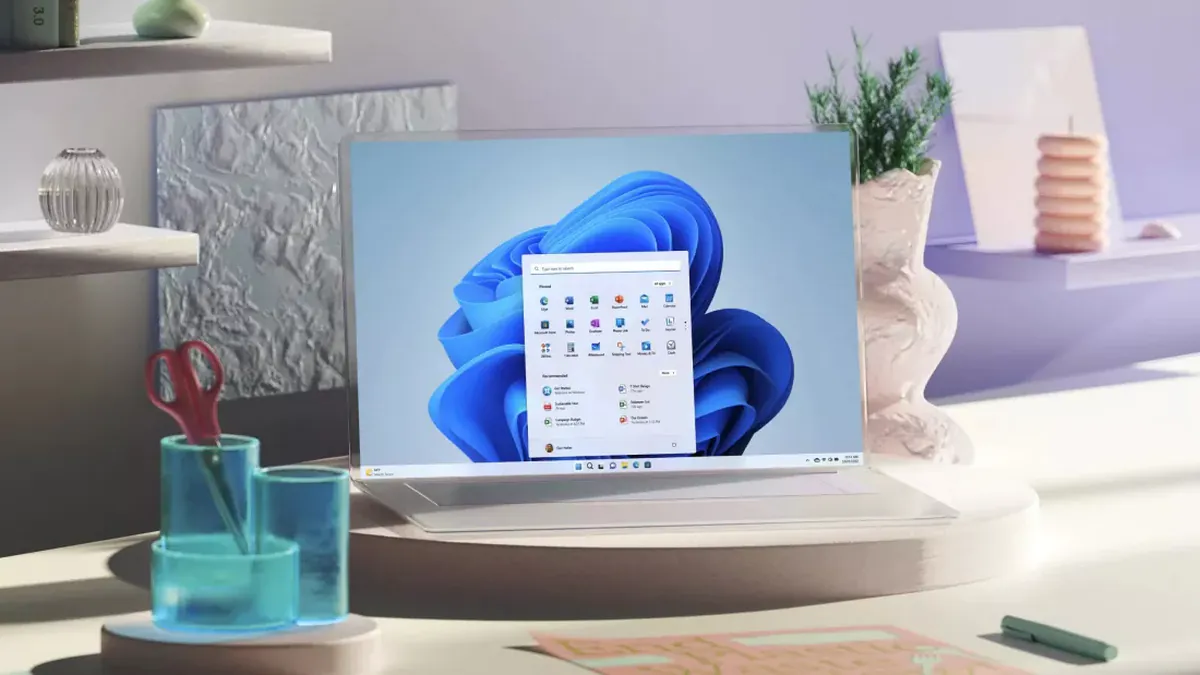
לאחרונה, התאגיד Microsoft הוציאה מבנה חדש של Windows 11 שמביא מראה חדש לחלוטין לסייר הקבצים. לעיצוב החדש הזה יש ממשק פשוט יותר לשורת הכתובת וגם משפר את דף הבית, במיוחד עבור משתמשים עם Azure Active Directory.
עם זאת, כפי שהחברה עושה בדרך כלל, תכונה זו זמינה רק לקבוצת משנה של מקורבים בערוץ Dev, גם אם תתקין את ה-build האחרון. למרבה המזל, הפעלת המראה החדש הזה היא די קלה באמצעות ה-ViveTool GUI. אם אתה רוצה לנסות את סייר הקבצים החדש ב-Windows 11 בעצמך, דאגנו לך.
ViveTool GUI היא תוכנית שיכולה לאפשר תכונות נסתרות ב-builds של Windows. הוא מבוסס על ViveTool, שהוא כלי שורת פקודה, אבל אנחנו מעדיפים את גרסת ה-GUI לנוחות השימוש, למרות שהיא נתמכת על ידי מפתח אחר. למרבה הצער, זה רק באנגלית, אבל אנחנו נבין את זה. בכל מקרה, זה מה שנשתמש במדריך זה כדי לאפשר את העיצוב החדש של סייר הקבצים ב-Windows 11 build 23475 ואילך:
לאחר הפעלה מחדש של המחשב, תראה דף בית חדש ושורת כתובת מעודכנת בסייר הקבצים. אם יש לך חשבון Azure Active Directory, אתה אמור לראות קבצים נבחרים בקרוסלה בראש העמוד, ובקרוב תוכל לראות תמונות ממוזערות של קבצים אלה.
קרא גם:
השאירו תגובה